有很多用户都知道在windows系统当中,除了administrator管理员账户之外,还有一个guest来宾账户,在win10系统当中,guest来宾账户提供了一种更安全、有效的访问本地资源的有效措施,不过在默认的情况下guest来宾账户是禁用的,那么win10系统中guest账户怎么开启呢?今天为大家分享win10系统guest账户开启方法。
guest账户开启方法:
1、按键盘组合键“Win+R”打开“运行”对话框,或者右击“Windows”按钮,从其右键菜单中选择“运行”项来打开;如图所示:
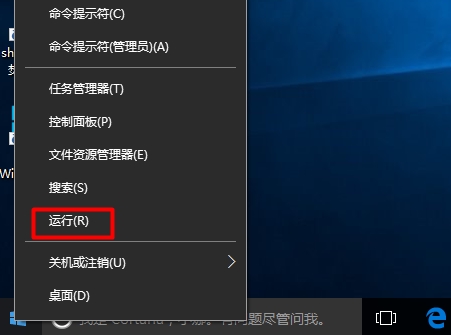
2、从打开的“运行”对话框中,输入“gpedit.msc”并点击“确定”打开“组策略”编辑界面;如图所示:
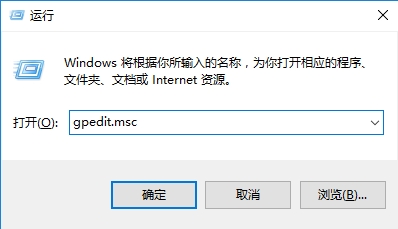
3、依次展开“计算机配置”-“Windows设置”-“安全设置”-“本地策略”-“安全选项”项,在右侧找到“账户:来宾账户状态”项并右击,从其右键菜单中选择“属性”项;如图所示:
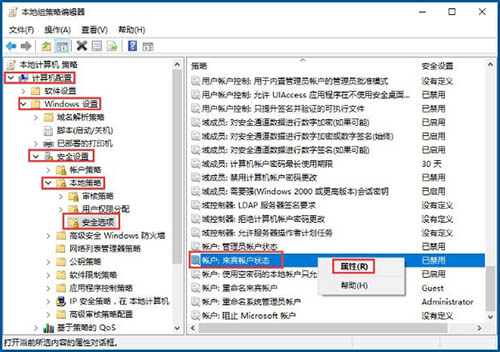
4、从打开的“账户:来宾账户状态属性”窗口中,勾选“已启用”项,点击“确定”按钮即可开启Guest来宾账户。如图所示:
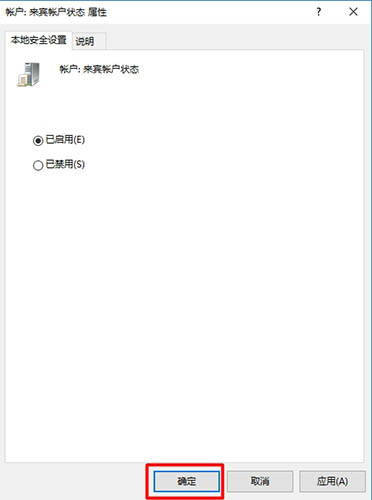
关于win10系统中guest账户开启的方法就为用户们详细介绍到这边了,按照上述方法步骤操作之后,就可以轻松使用guest账户登陆win10系统了,更多精彩教程请关注u启动官方网站。












